换了华子之后,平时我需要用到的那些G系软件基本上都是通过Gspace这类的软件去实现的,但是有一些特殊的软件就无法使用了…比如litchi这个第三方无人机飞控软件,如果使用gspace去安装,手机在连接遥控器的时候就不会跳转到litchi,图像也没有,结果就是我没提前发现这个问题,某次飞行前东西都准备好了,然后我也崩溃了…
[scode type=“red”]经测试,安装了GMS之后Litchi依旧无法正常运行,甚至用官方的DJI Fly都无法正常连接,症状为不弹出USB调试提示窗/不启动APP/启动APP后无法连接到遥控器。[/scode]
本文的教程主要参考:https://toalan.com/archives/36/。该教程提供了一个adb+手机联动安装的方式,看评论成功率还挺高的。以下根据文中的步骤一步步去执行并记录差异。
-1.其他准备工作
安装了最新鸿蒙4.0的Mate60Pro一台(版本号4.2.110,nolog的beta通道)。 稳定的网络环境(指能连接外面的世界)。 下载好文中所需的文件。 安装好adb套件并事前做好认证。
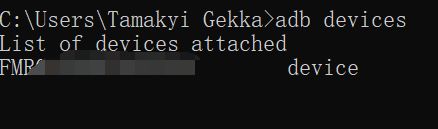
0.事前准备
“设置-系统和更新-系统导航方式-更多-悬浮导航”:关闭悬浮导航 “设置-系统和更新-纯净模式”:关闭增强防护 “设置-隐私-隐私空间”:关闭隐私空间 “设置-应用和服务-应用分身”:关闭应用分身 以上功能我均没有使用,因此跳过了。
解压压缩包,将Backup文件夹复制到手机存储空间里的/Huawei 的目录里,压缩包里目录里的软件对应接下来的步骤,按步骤安装!
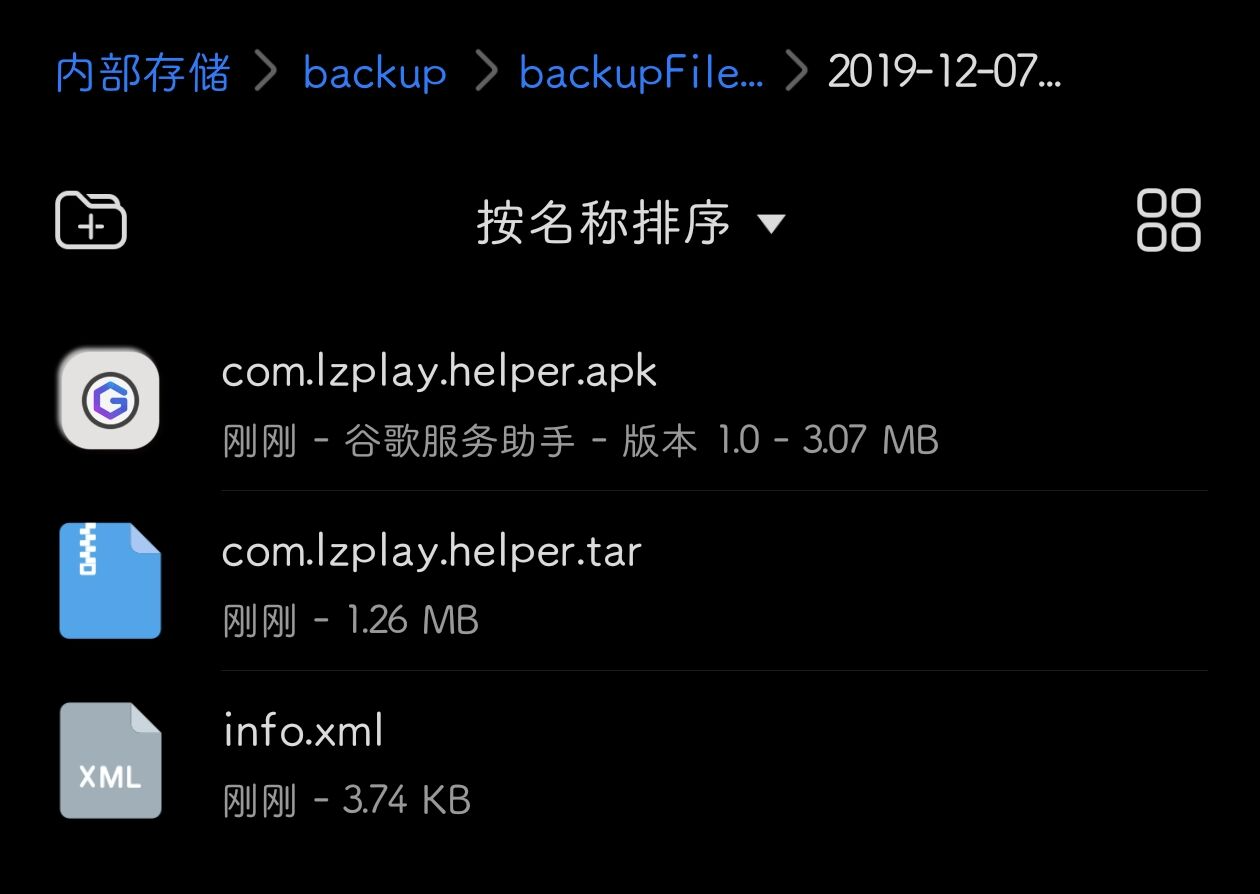
1. 清除谷歌应用数据
清除以下app的数据:
Google Play商店 Google通讯录同步 Google Play服务 Google服务框架 Google账户管理程序 com.google.android.gms.policy_sidecar_aps SharedLibrary 谷歌服务助手
打开”设置”-“应用和服务”-“应用管理”,点击右上角四个点,点击显示系统程序,然后搜索手机里是否有以上软件,若有则删除. 因为我之前没有安装过,此步骤省略。
2. 修改系统时间到2019年12月7日
“设置”-“系统和更新”-“日期和时间”
将自动设置关闭,并修改日期到2019年12月7日
3. 打开备份,从内部存储恢复
“设置”-“系统和更新”-“备份和恢复”
右上角四个点选择”从内部存储恢复”,选择 toalan.com 备份,输入密码恢复(如果没有,就是backup导入没有成功)
如果这里没有”从内部存储恢复”,点击从“外部存储”,然后把权限全部打开。返回重新进入,就会有了。 符合预期
4. 激活谷歌服务助手
“设置”-“系统和更新”-“日期和时间”-将自动设置打开 从桌面打开谷歌服务助手,点击激活,并给权限 激活后不需要点击”开始下载”,直接返回桌面
🚨如果打开提示“当前设备不支持”,那就可以放弃治疗了
注意:此时我已经连接到了国际互联网,并且为了保证稳定,我使用的是移动网络+V*N的方式,而不是在路由搭建全局网络。
5. 安装MicroG,且登录谷歌账号(此处对应文件夹的“第五步”)
安装MicroG,打开后点击”Account”,点击右下角”sign in”,登录自己的谷歌账号(此过程可能会闪退一两次, 重试即可)
注意:安装完要立即打开,因为这东西不知道为什么不显示在我的桌面上。若是闪退了可以在设置>应用和服务>应用管理找到MicroG点开之后强行停止上方有个小齿轮,点开就进应用了。如果登录过程中一直停留在Just a sec...,建议换用其它网络和科学软件或者强行停止MicroG并重新进入。
6. 安装多个谷歌软件
安装1,2,3,4 再安装5-1,安装完打开后,点击上面的系统,可以看见兼容的安卓版本 若是Android10及以下,则安装5-2,若是Android12及以上,则安装5-3 符合预期
7. 卸载MicroG、安装Drvice ID
设置-应用和服务-应用管理-搜索 microG 卸载 安装第七步 Device ID 符合预期
8. 安装Play服务
安装Play服务,安装完之后,十秒左右状态栏便会报错(“此设备未获得Play保护机制认证”),不用管.(如果不弹窗,请检查网络是否正常,这个很重要!)
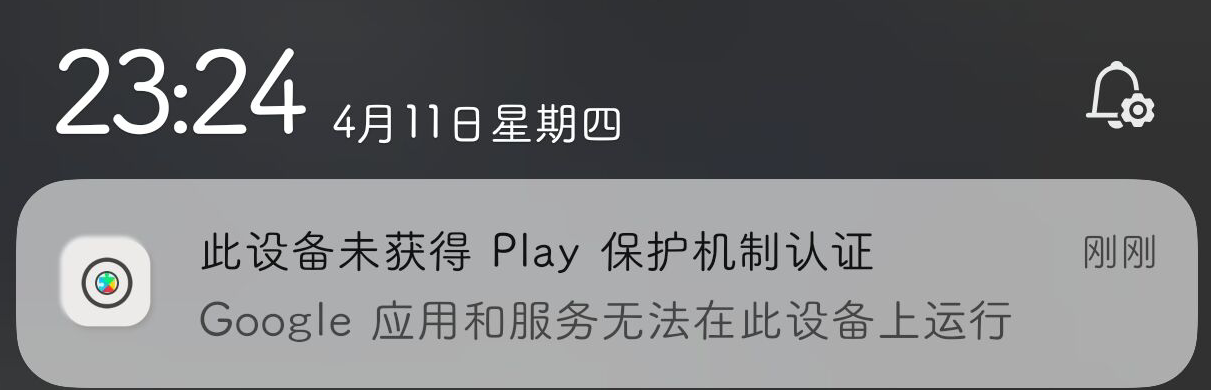 符合预期
符合预期9. 下载Edge浏览器、设备注册
华为应用商店搜索 Edge ,下载并安装。 不要用 华为浏览器 、夸克 、QQ浏览器、UC浏览器 等其他毒瘤浏览器,会导致不跳转。 打开 Device ID 复制"Google Service Framework(GSF)“下面的数据 打开 Edge 进入 https://www.google.com/android/uncertified/ 网站,登录自己Google账号,将数据粘贴进去-注册! 符合预期
10. 通过ADB停用GSF【重要步骤!】 注:此处我直接用cmd调用adb命令了
1.准备一台PC电脑(win系统)和数据线。
2.下载adb工具套件。
3.手机端操作:
3.1打开 开发者模式(设置-关于手机-连点7次HarmonyOS版本-输入密码)
3.2开启 USB调试 和 “仅充电"模式下允许ADB调试 (设置-系统和更新-开发者人员选项)
3.3手机通过数据线到电脑,允许与电脑链接(不弹窗可忽略)
3.4下滑通知栏,点击 正在通过USB充电,选择 传输文件模式 其实仅充电也可以的。
4电脑端操作:
4.1.1解压adb套件压缩包到任意目录并添加到环境变量。
4.1.2打开cmd,输入adb device在手机上授权。
4.2如果一切正常,打开这个界面。(如果你连接有问题, 界面都不会弹出,怎么解决链接问题看弹窗提示帮助或者点击这里跳转)
5.注意!下面的操作是很关键的,请仔细阅读。!!!重要!!!请阅读完剩余步骤,理解后再操作。
5.1ADB终端内输入命令:adb shell pm disable-user –user 0 com.google.android.gsf 注意!不要回车执行操作!只是粘贴上去好准备。
5.2手机安装第八步的 8.play商店 。
5.3安装完打开后,会提示"我们正在为您更新Google Play”,当跳出可以前往google商店的选项后,直接前往商店,取消更新。
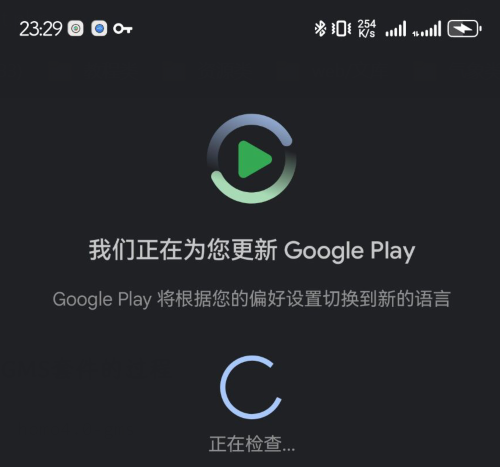 5.4如果商店可以正常打开加载数据,关闭play商店后台运行。注意,在教程没有结束之前,不要通过play下载任何应用。
5.5禁用GSF并且留住FCM功能操作。
5.5.1手机复制链接 https://play.google.com/store/apps/details?id=com.google.android.gms 到 Edge 打开。
5.5.2下方提示 外部应用打开,打开paly商店开应用详情页。
5.5.3点击更新,要注意下载的进度条,当进度条超过50%以后,立马用 搞机工具箱 禁用。忽略提示信息,继续卸载。(注意:如果下载卡在等待中,建议去应用管理把Google Play服务和Play Store后台进程都杀掉,然后换用其它梯子,重新回到5.5.1,又或者直接把梯子关了等一段时间再打开,然后重新下载即可。)
5.4如果商店可以正常打开加载数据,关闭play商店后台运行。注意,在教程没有结束之前,不要通过play下载任何应用。
5.5禁用GSF并且留住FCM功能操作。
5.5.1手机复制链接 https://play.google.com/store/apps/details?id=com.google.android.gms 到 Edge 打开。
5.5.2下方提示 外部应用打开,打开paly商店开应用详情页。
5.5.3点击更新,要注意下载的进度条,当进度条超过50%以后,立马用 搞机工具箱 禁用。忽略提示信息,继续卸载。(注意:如果下载卡在等待中,建议去应用管理把Google Play服务和Play Store后台进程都杀掉,然后换用其它梯子,重新回到5.5.1,又或者直接把梯子关了等一段时间再打开,然后重新下载即可。)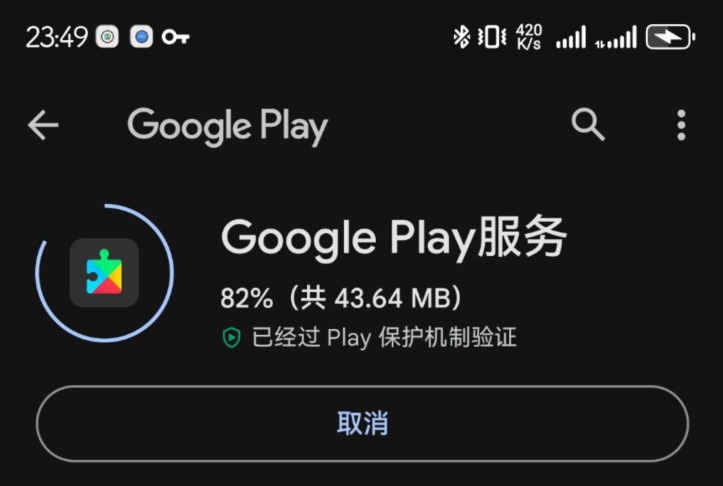

更新完成后,play服务弹窗就会消失,消失后关掉play商店后台,重新打开,随便下载一个应用,正常下载继续11步。 符合预期
11.检查FCM是否开启
确保网络畅通可访问谷歌
打开 电话,输入 *#*#426#*#* 跳转到FCM日志
提示 Connected 表示已连接,即成功。
Server:Connected
Host:mtalk.google.com/28.0.0.5
Port:5228
Time Connected:00:01
如果Host和Port有数据,而Server提示No Connected,请重启手机 如Play商店不能正常加载数据和使用FCM,从第八部开始重新操作。 符合预期
后附
按照该教程,基本上可以实现正常使用且不会弹窗(至少目前不会),以上经测试商店相关的功能都没问题,后续如果有什么变数再更新。 再次感谢原作者。